TikTok 寬高比完整指南,幫助您獲得更佳觀賞體驗
正確的TikTok寬高比能帶來完整精準的觀賞體驗。而錯誤的寬高比則會導致黑邊、畫面顯示不完整等問題。 TikTok的理想寬高比是多少?拍攝前和拍攝後如何分別調整到適當的寬高比?本文將全面介紹TikTok的寬高比訊息,以及實用的調整工具。
TikTok 支援的寬高比和分辨率
選擇合適的TikTok寬高比進行拍攝,然後將影片上傳到TikTok是最簡單的方法。這也會讓你的TikTok影片看起來更專業。以下是TikTok官方提供的TikTok拍攝寬高比和檔案大小限制。你可以根據自己的需求和限制調整拍攝設備和長度。
推薦參數:
長寬比:9:16(豎屏,最常見)
• 支持:1:1、4:5、16:9(但顯示效果不如9:16)
• 解析度:1080 × 1920 像素(全高清)
• 建議最低解析度:540 × 960 像素
最大檔案大小
• iOS:287.6 MB
• Android:72 MB
時長範圍:影片長度應在 3 秒至 10 分鐘之間。
檔案大小限制:
• 對於最長 3 分鐘的視頻,允許的最大檔案大小為 500MB。
• 對於長度為 3 至 10 分鐘的視頻,允許的最大檔案大小為 2 GB。
資訊流廣告
• 寬高比:9:16(建議)。它也支援 1:1 和 16:9,但會裁剪或添加黑邊。
• 解析度:最低 720 × 1280,建議 1080 × 1920
• 檔案大小限制:最大 500 MB
• 格式支援:.mp4、.mov、.mpeg、.avi 等。
TopView 廣告/品牌接管廣告
• 寬高比:9:16(全螢幕)
• 解析度:1080×1920 或以上
• 檔案大小:不超過 500 MB
TikTok 最佳寬高比的優缺點
選擇TikTok最佳寬高比的關鍵因素之一是橫向還是縱向拍攝影片。作為短視頻平台,TikTok採用9:16的標準縱向比例,完美適合智慧型手機螢幕。
優點
這種格式確保沒有黑邊,從而最大限度地利用螢幕空間並創造身臨其境的觀看體驗。
它還支援TikTok所有熱門特效、濾鏡和貼紙模板,讓創作者輕鬆跟上潮流,並保持視覺風格一致。
缺點
寬度有限導致可拍攝的範圍較小,因此更適合拍攝人像。
僅與 TikTok 的影片寬高比相符;上傳到其他長影片平台需要編輯。
TikTok 支援的其他寬高比及其優缺點
選擇 16:9 的 TikTok 寬高比有助於拍攝更長的影片。如果您拍攝的是風景或場景視頻,可以選擇此寬高比來增加拍攝區域。
優點
此格式相容於大多數編輯軟體和攝影設備。無需轉換即可輕鬆上傳和編輯。
可以容納更多的想法和場景素材。
缺點
在TikTok上顯示時,此寬高比將被壓縮為頂部和底部的黑色邊框,導致沉浸感大大降低。
這個長寬比在TikTok上很容易被使用者跨越,而且互動性不好。
1:1 也是 TikTok 上常用的寬高比。但它是 TikTok 上最少使用的寬高比,正方形格式在 Instagram 和 Facebook 等社交平台上更為常見。
優點
適合跨平台分發,相容於IG Feed等其他管道。
易於在一些廣告材料中進行佈局。
缺點
在 TikTok 上,廣告的頂部和底部都有黑邊,這降低了視覺吸引力。
觀看區域小於9:16,素材和範圍有限。
調整TikTok最佳寬高比的最佳工具
如果您需要將影片調整為 9:16(即拍攝後最佳的 TikTok 寬高比),您可以使用專業的 4Easysoft全能視訊轉換器只需點擊一下,即可將其他寬高比的影片調整為TikTok要求的寬高比,例如9:16或1:1。它還具有裁剪、加速和減速等功能,以及 壓縮視頻,讓您輕鬆一站式完成其他編輯任務。即使對於初學者來說,它也易於使用和操作。

多種TikTok寬高比選項,一鍵調整。
支援1000多種影片格式,輕鬆匯入或轉換。
可調式幀速率、編解碼器等以確保視訊品質。
內建其他編輯工具,如裁切、壓縮等。
步驟1執行此軟體,點擊頂部的「工具箱」。找到“視訊裁剪器”。打開它,點擊“加號”,導入你想要調整寬高比的視頻,使其適合抖音。
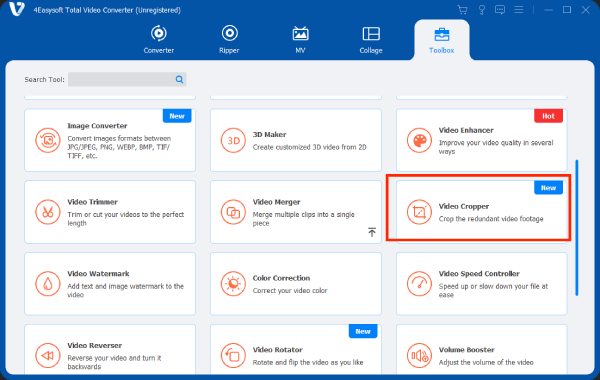
第2步接下來,您可以選擇寬高比來快速獲得固定尺寸,包括 16:9、4:3 等。若要自由選擇,請點選「自由」選項,並在「裁切區域」旁輸入特定尺寸。您也可以拖曳邊框來調整大小。
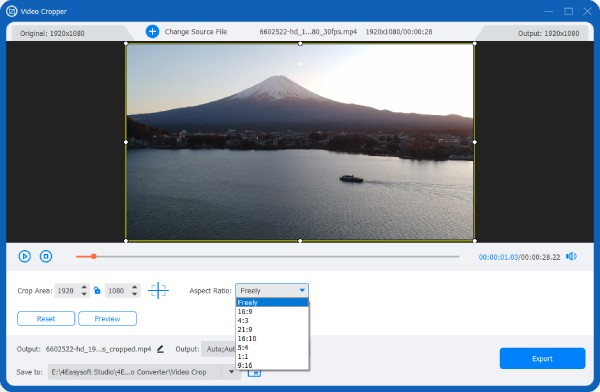
步驟3如果您想要居中螢幕,請按一下“十字”,以便裁剪後的螢幕居中。
步驟4調整完成後,點選「輸出格式」修改輸出影片的格式和參數,包括解析度。點擊「匯出」即可儲存具有適當寬高比的抖音影片。
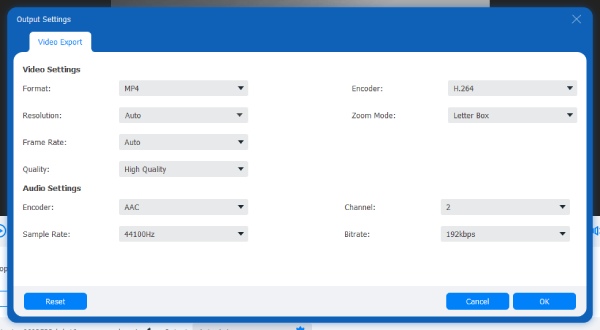
如何快速調整到最佳TikTok線上寬高比
如果您使用的是行動裝置或需要緊急調整TikTok的寬高比,您也可以使用線上工具來 裁切影片Clideo Video Resizer 是個不錯的選擇。它支援多種適用於不同平台的可選比例,包括 TikTok 的寬高比。
優點
開啟 Clideo 網站,匯入要裁切為 TikTok 寬高比的影片。選擇所需的平台和寬高比。
缺點
步驟1執行此軟體,點擊頂部的「工具箱」。找到“視訊裁剪器”。打開它,點擊“加號”,導入你想要調整寬高比的視頻,使其適合抖音。
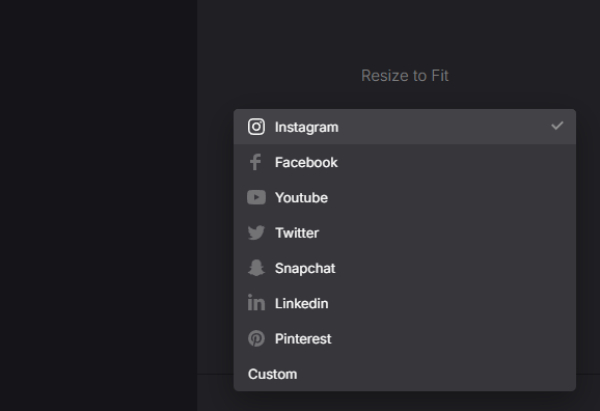
第2步右下角可以調整背景顏色和影片位置。滿意後,點選「匯出」即可儲存合適長寬比的抖音影片。
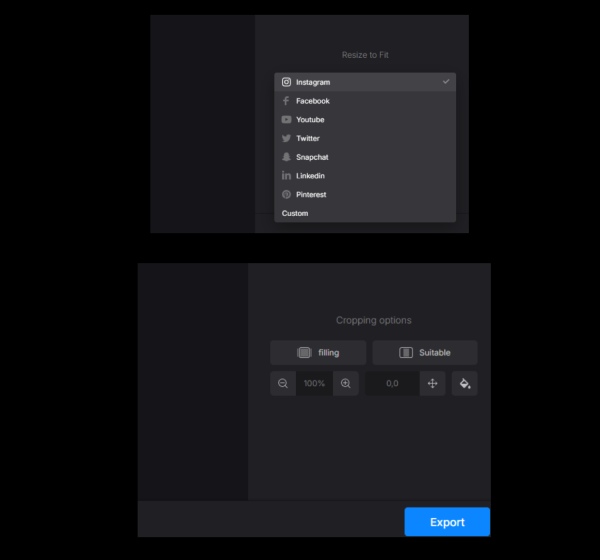
結論
這是關於TikTok寬高比的完整資訊以及幾種調整方法。您可以選擇最適合您需求的工具。但最簡單且功能豐富的選擇是 4Easysoft全能視訊轉換器只需單擊即可更改寬高比,並確保原始視訊品質保持不變。趕快用它來調整你的抖音影片的寬高比吧。


